O seu aplicativo Discord está travado em uma tela em branco e cinza? Um grande número de usuários do Discord viu o Discord exibindo uma tela cinza durante o streaming ou o carregamento do aplicativo. As causas comuns para esse problema são problemas com configurações impróprias do Discord ou problemas com atualizações recentes. Neste artigo, discutimos algumas soluções que o ajudarão a corrigir a tela cinza no Discord. Antes de passar para as correções, experimente se fechar e reabrir o Discord ajuda a corrigir o problema.
Fix 1 - Excluir pasta Discord em Appdata
1. Fechar Discórdia. pressione Ctrl + Shift + Esc abrir Gerenciador de tarefas.
2. Clique com o botão direito no Discord processa um de cada vez e selecione Finalizar tarefa. Isso encerrará todos os processos do Discord em execução no seu sistema.

3. Para abrir o Corre imprensa de diálogo Windows + R.
4. Modelo %dados do aplicativo% para abrir o Pasta de roaming em AppData.

5. Localizar Discórdia. Selecione-o e pressione Shift + Delete para removê-lo completamente do seu sistema.
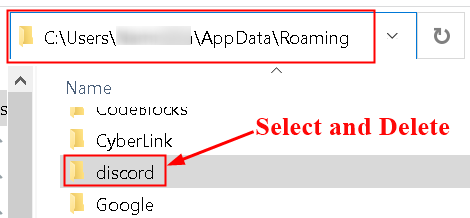
6. Relançar Discórdia. Ele irá baixar alguns arquivos que foram excluídos e todas as novas atualizações.
7. Como você excluiu o cache do Discord, você precisa inserir o seu credenciais de login e verifique se o Discord abre sem ficar preso na tela cinza.
Fix 2 - Alterar a compatibilidade do Discord
1. Clique com o botão direito no Ícone de discórdia atalho na sua área de trabalho e selecione Propriedades.
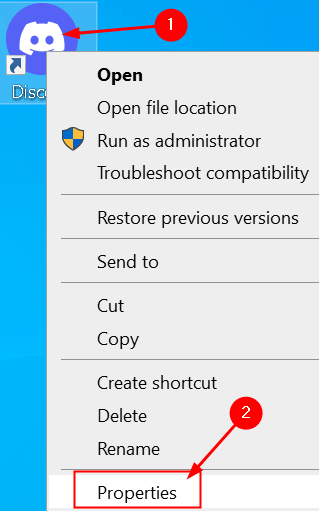
2. No Propriedades, vou ao Compatibilidade aba.
3. Verificar a caixa ao lado de Execute este programa em modo de compatibilidade debaixo Modo de compatibilidade.
4. Selecione os Windows XP (Service Pack 3) na lista de opções disponíveis.
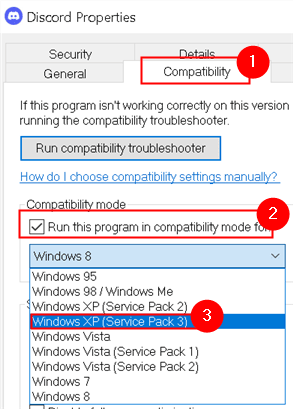
Inicie o Discord e verifique se ele resolve o problema da tela cinza.
Fix 3 - Atualizar Discord
1. Abra o Discord preso aplicativo.
2. Tente abrir Ferramentas Dev em discórdia com Ctrl + Shift + I.
3. Vou ao Rede guia e marque ou desmarquea opção ao lado de Desativar cache (tente ambos).

4. pressione Ctrl + R para atualizar Discord.
Agora verifique se o problema da tela cinza foi resolvido no Discord.
Fix 4 - Reinstalar Discord
1. pressione Windows + R para abrir Executar. Modelo appwiz.cpl abrir Programas e recursos.

2. Localize o Discórdia aplicativo na lista. Clique com o botão direito nele e clique em Desinstalar.

3. Se houver uma mensagem informando que o Discord não pode ser desinstalado porque já está em execução, siga etapas 1 e 2 na correção 1 para mate a tarefa de discórdia. Uma vez feito, Desinstalar a aplicação.
4. Agora apague o Discord conteúdo no Pasta AppData Segue etapas 4 e 5 no Fix 1.
5. Reinício Seu sistema.
6. Download a última versão do Discord do Página oficial de download do Discord.

7. Instalar Discord usando o executável baixado.
8. Lançar Discordar e verificar se o problema da tela cinza foi corrigido.
Fix 5 - Faça login no Discord via Web
Às vezes, a sessão / cookies podem ser a razão para esse problema. Muitos usuários resolveram o problema entrando na versão da web e, em seguida, tentando a versão do aplicativo do Windows. Na verdade, para a maioria dos usuários, o problema do aplicativo Discord foi resolvido assim que eles abriram a versão web do discord.
1. Primeiro abra o aplicativo Discord na área de trabalho.
2. Quando ele aparece no tela cinza, execute o versão web do Discord e entrar.
3. Isso provavelmente reinicie a conta no aplicativo Discord e deve começar a funcionar normalmente.
Fix 6 - Instalando o Discord PTB
Se as correções acima não ajudaram você, você pode tentar usar outra versão para Discórdia e verifique se o problema ainda persiste aí. Uma vez que é outra construção ele terá seus próprios dados e cache para que não interfira com seu funcionamento normal Discórdia. No entanto, você terá que fazer login novamente. Essas compilações estão oficialmente disponíveis em Site da Discord você não precisa se preocupar, pois é um teste beta público com alguns bugs e falhas gerais.
1. Download Discord PTB configuração a partir disso ligação.
2. Abra o arquivo de configuração e instalar Discord PTB.
3. Quando você abre Versão PTB deve atualizar e tudo está como se estivesse usando normal Discórdia.
4. Conecte-se em sua conta e verifique se o problema ainda persiste.
Obrigado pela leitura.
O Discord agora será executado sem problemas, sem ficar preso em uma tela cinza. Comente e informe-nos sobre a correção que o ajudou a resolver esse problema.

![Alguém pode hackear você através do Discord? [Guia de Prevenção]](/f/692fd59c4b8197761fed9693fc41e228.jpg?width=300&height=460)
